 [삼]
이메일은 매우 빠르게 손을 뗄 수 있습니다. 원한다면
Gmail받은 편지함을 깔끔하게 보관하십시오
, 이메일이 규칙 ( "필터"라고 함)을 작성하여 원하는받은 편지함 탭으로 이동해야합니다. 그것이 어떻게 끝나는지는 다음과 같습니다.
[삼]
이메일은 매우 빠르게 손을 뗄 수 있습니다. 원한다면
Gmail받은 편지함을 깔끔하게 보관하십시오
, 이메일이 규칙 ( "필터"라고 함)을 작성하여 원하는받은 편지함 탭으로 이동해야합니다. 그것이 어떻게 끝나는지는 다음과 같습니다.
수동으로 다른 탭으로 이메일을 이동합니다
[삼] Google은 이메일을 정렬하는 데 꽤 훌륭한 일을합니다. 자동 정렬 된받은 편지함 탭 (기본, 사회, 프로모션). 그러나 가장 좋아하는 뉴스 레터 중 하나를 갖고 싶을 수 있습니다. 프로모션 탭에서 기본 탭으로 보내지 않아서 결코 놓치지 않도록하십시오. [삼] 한 탭에서 다른 탭으로 전자 메일을 드래그하고 삭제하는 것만 큼 쉽습니다. 첫째, 당신에게 로그인하십시오 Gmail 계정 바탕 화면에. 로그인 한 후에는 재배치 할 이메일이 들어있는받은 편지함 탭을 클릭하십시오. [삼]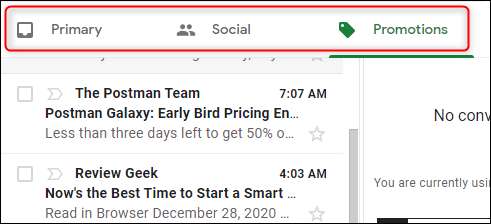 [삼]
그런 다음 다른 탭으로 이동하려는 이메일을 드래그 앤 드롭하십시오. 예를 들어 뉴스 레터가 일반적으로 프로모션 탭으로 이동하면 이동할 수 있습니다. 전자 메일을 기본 탭으로 이동하려면 전자 메일을 "기본"탭으로 드래그 앤 드롭하십시오.
[삼]
[삼]
그런 다음 다른 탭으로 이동하려는 이메일을 드래그 앤 드롭하십시오. 예를 들어 뉴스 레터가 일반적으로 프로모션 탭으로 이동하면 이동할 수 있습니다. 전자 메일을 기본 탭으로 이동하려면 전자 메일을 "기본"탭으로 드래그 앤 드롭하십시오.
[삼]
[삼] 일단 이동되면 대화가 대상 탭으로 이동되었음을 알려주는 토스트 메시지가 나타납니다. 보낸 사람의 미래의 메시지를 동일한 탭으로 이동하려는 경우에도 묻습니다. "예"를 클릭하십시오. [삼]
 [삼]
이제 해당 보낸 사람의 모든 이메일이 자동으로 원하는 탭으로 정렬됩니다. 그러나 기존 전자 메일에 대해 동일한 작업을 수행하려면 필터를 만들어야합니다.
[삼]
이제 해당 보낸 사람의 모든 이메일이 자동으로 원하는 탭으로 정렬됩니다. 그러나 기존 전자 메일에 대해 동일한 작업을 수행하려면 필터를 만들어야합니다.
전자 메일 필터 만들기
[삼] 전자 메일을 다른받은 편지함 탭으로 자동으로 이동하도록 필터를 만들 수 있습니다. 이렇게하려면 창의 오른쪽 상단 모서리에있는 기어 아이콘을 클릭하십시오. [삼]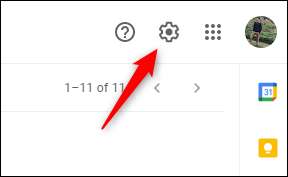 [삼]
"빠른 설정"메뉴에서 "모든 설정 참조"를 클릭하십시오.
[삼]
[삼]
"빠른 설정"메뉴에서 "모든 설정 참조"를 클릭하십시오.
[삼]
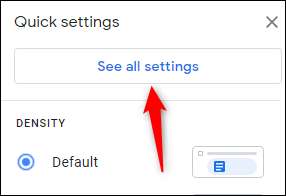 [삼]
이제 Gmail의 "설정"메뉴가 있습니다. 여기서 "필터 및 차단 주소"탭을 클릭하십시오.
[삼]
[삼]
이제 Gmail의 "설정"메뉴가 있습니다. 여기서 "필터 및 차단 주소"탭을 클릭하십시오.
[삼]
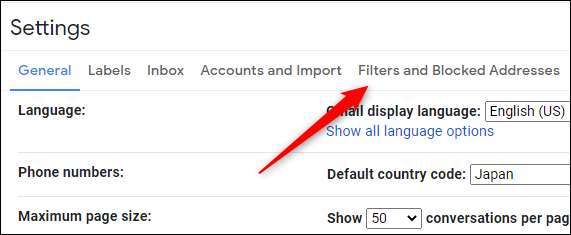 [삼]
"필터 및 차단 주소"탭에서 두 개의 섹션이 있습니다. 필터 섹션에서 "새 필터 만들기"를 클릭하십시오.
[삼]
[삼]
"필터 및 차단 주소"탭에서 두 개의 섹션이 있습니다. 필터 섹션에서 "새 필터 만들기"를 클릭하십시오.
[삼]
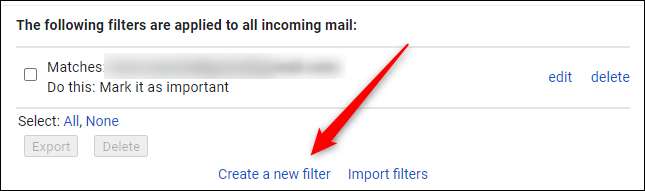 [삼]
일단 선택되면 새 메뉴가 나타납니다. 여기에서 이동하려는 이메일의 기준을 작성하십시오.
[삼]
일단 선택되면 새 메뉴가 나타납니다. 여기에서 이동하려는 이메일의 기준을 작성하십시오.
- 에서: 전자 메일의 보낸 사람을 지정하십시오.
- NS: 전자 메일 수신자를 지정하십시오.
- 주제: 이메일 주제의 단어.
- 단어가 있습니다. 특정 키워드가 포함 된 메시지.
- 다음은 없습니다 : 특정 키워드가 포함되지 않은 메시지.
- 크기: 특정 크기 (바이트, KB 또는 MB)보다 크거나 작은 이메일을 보냅니다.
- 첨부 파일이 있습니다. 첨부 파일이 포함 된 이메일.
- 채팅을 포함하지 마십시오. 필터에서 채팅을 제외하십시오.
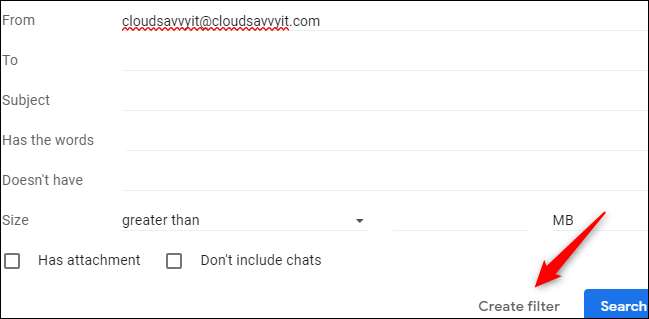 [삼]
그런 다음 기준이 충족 될 때 전자 메일을 이동할 위치를 지정해야합니다. 창 하단에서 "분류"옆의 상자를 선택하여 클릭하여 아래쪽 화살표를 선택하여 드롭 다운 메뉴를 표시하십시오.
[삼]
[삼]
그런 다음 기준이 충족 될 때 전자 메일을 이동할 위치를 지정해야합니다. 창 하단에서 "분류"옆의 상자를 선택하여 클릭하여 아래쪽 화살표를 선택하여 드롭 다운 메뉴를 표시하십시오.
[삼]
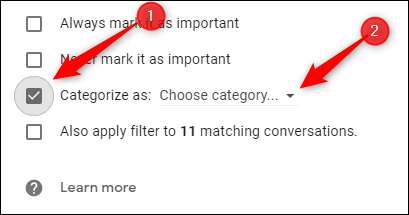 [삼]
이메일을 배달 할 카테고리를 선택하십시오. 이 예제에서 "기본"받은 편지함 탭을 선택합니다.
[삼]
[삼]
이메일을 배달 할 카테고리를 선택하십시오. 이 예제에서 "기본"받은 편지함 탭을 선택합니다.
[삼]
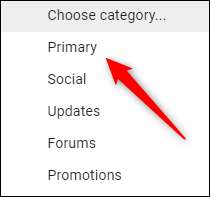
메모: 이 필터는 들어오는 전자 메일에만 적용됩니다. 기존 이메일에 적용하려면 "옆의 필터를 적용하십시오"옆의 확인란을 선택하여 확인하십시오.[삼] 마지막으로 "필터 만들기"를 클릭하십시오. [삼]
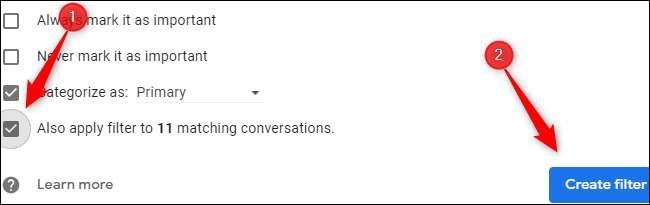 [삼]
그런 다음 필터가 성공적으로 생성되었음을 알리는 알림을 받게됩니다.
[삼]
그런 다음 필터가 성공적으로 생성되었음을 알리는 알림을 받게됩니다.
[삼] 확실히 큰 단계를 향해 받은 편지함 구성 , 이것은 단지 시작 일뿐입니다. 다음으로, 고려해야 할 것 새 폴더 만들기 (Gmail의 "레이블"이라고도 함) 및 이메일을 해당 레이블에 배치하는 규칙을 설정합니다. [삼] 관련된: Inbox Zero : Ohio를 사용하여 이메일을 대신 분류하십시오.







